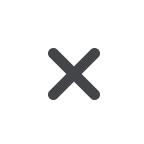
网络最近发表了一篇名为《photoshop技术总结》的范文,觉得应该跟大家分享,重新编辑了一下发到网络。 公文汇,办公文档之家
篇一:photoshop技术总结PS技术 在学校里 学三年 也学不到这么多 稿子汇 www.gaozihui.com
分享 稿子汇,范文学习文库
首次分享者:毛毛虫 已被分享45次 评论(0)复制链接 分享 转载 举报 稿子汇 www.gaozihui.com
照片名称:调出照片漂亮的红黄色, 稿子汇 www.gaozihui.com
1、打开原图素材,Ctrl + J把背景图层复制一层,按Ctrl + Shift + U去色,执行:滤镜 >模糊 >高斯模糊,数值4,图层混合模式为滤色,图层不透明度改为27%。
2、新建一个图层,按Ctrl + Alt + Shift + E盖印图层,图层混合模式为颜色。
3、创建渐变映射调整图层,紫色-橘色,Alt+Ctrl + G加上剪贴蒙版。
4、创建亮度/对比度调整图层,-5,-21
5、创建智能锐化调整图层,设置为默认值,数量46,半径0.8,高斯模糊,
6、创建色阶调整图层,8,1.00,255
7、创建可选颜色调整图层,红色:+17,-8,+16,0,黄色:-54,0,+10,+18,白色:-5,0,0,0,
照片名称:调出怀旧的风景照片,
1、打开原图,复制一层
2、曲线调整,数值RGB:109,99
3、色相饱和度,数值:0,-39,0
4、色彩平衡,数值:0,0,-34
5、可选颜色,中性色:0,0,-20,0
6、新建图层,填充d7b26c,图层模式叠加,不透明度56%,
7、把云彩素材拉进图中,放到原图上面,图层模式柔光,把除了天空之外的部分擦出来,盖印图层(Ctrl+Alt+Shift+E)
8、可选颜色,黑色:0,0,-14,-5
9、新建图层,填充0d1d50,图层模式排除,复制一层,填充52%
10、曲线调整,数值RGB:128,155
11、色彩平衡,数值:+24,+7,-64,填充70%
12、色阶,数值:29,1.00,227,填充58%
13、可选颜色,中性色:+16,+12,-11,+5
14、范文写作盖印图层(Ctrl+Alt+Shift+E),色彩平衡,数值:+24,+7,-64,填充38%
15、盖印图层(Ctrl+Alt+Shift+E),不透明度46%,填充48%,
16、Ctrl+E合并可见图层,锐化一下
照片名称:年轻化处理出人物的细嫩肌肤,
1.复制背景层。滤镜-模糊-高斯模糊,半径设为10。
2.设置层的混合模式,为“颜色”。双击层右边的名称打开混合选项。在高级混合,取消R与G的高级通道,
3.利用曲线平衡色彩的形象,根据图片来决定
4.新建图层,选择修复刷( J ),选中“对所有图层取样”。对大的雀斑或污点,仿制去除。
5.ctrl+shift+alt+E,盖印所有图层,勾出皮肤部份,可以选择适合自己的方法,我个人比较喜欢钢笔工具,当然你也可以使用多边形套索工具,要注意的是,要处理的是皮肤,所以要去除眼睛,眉毛,嘴唇,鼻孔。反选(ctrl+shift+i )删除除皮肤,多余部份。
6.滤镜-模糊-高斯模糊,半径为20。设置层的透明度为75 %
7.CTRL+J,复制图层3,滤镜-其他-高反差保留,半径为4,混合模式为“线性光”,不透明度为40 %
照片名称:《魔幻》海报,
1.最全面的范文参考写作网站打开原图,复制对比度最大的蓝色通道,
2.然后用色阶把对比度进一步加大,目的是只让石头有层次
3.把调整好的蓝色通道副本复制到图层里面,并为其添加你希望的颜色,我用的深橙色
4.把底图的红色通道复制到图层,用蒙版去掉天空和石头,只保留草地,并且用渐变映射为其添加色彩
5.打开素材闪电球,复制对比度最大的红色通道到刚才的文件
6.选择图层混合模式为叠加,调整位置及大小,使其成为一个光源,去除一些多余的东西(自己决定),然后用径向放射模糊滤镜处理一下,让其形成发射的光束
7.去通道里面复制底图的红色通道,加强对比度,让草地的高光部分显露得更明显,然后选择高光部分粘贴到图层里面,用白色填充,图层模式为叠加,然后用蒙版去掉天空部分的白色,只保留草地的部分,让草地出现被强光照射的光感
8.选择图层1的蒙版然后反选,得到天空的选区,添加曲线和色相/饱和度调整层,根据个人喜好调整自己喜欢的色彩及纯度
9.最后加入一些海报元素,让假海报看起来真实一点,在色彩运用方面,我尽量选择了金色来和石头的颜色相点缀,让色彩之间有所呼应
照片名称:海边滩涂,
1.打开原图,新建图层(Ctrl+Shift+Alt+N),然后盖印可见图层
(Ctrl+Alt+Shift+E),
2.进入通道,复制对比比较强的绿色通道,然后把对比度加大,白的变白,黑的变黑,或者用画笔(叠加模式)Ctrl+绿通道副本,提取选区
3.把天空素材拖进来,建立蒙版,范文TOP100擦出人物
4.建立图层,柔光模式,让天空好看些,
5.做水面的倒影,Ctrl+T垂直翻转,建立蒙版,用画笔画出自己想要的效果,正片叠底模式效果好些,因图而异,
6.调色,按个人习惯调,可选颜色很好用,
7.Shift+Ctrl+Alt+E,盖印可见图层,图层模式正片叠底,再用蒙版把四角压暗些,主要针对水面压暗,让画面平衡些,
8.滤镜-杂色-添加杂色,数量3,高斯分布,单色,使人物和天空的颗粒感一致,9,最后补上天空素材
篇二:photoshop技术总结 1. 打开文件: 文件——打开/空白处双击左键/ctrl+o 2.异文件复制: 必须用移动工具拖到目的文件。 把多张图片合并: 羽化选区的删除,选择矩形/圆——输入羽化值(80——150) ——按Delete删除 Ctrl+M:曲线调整(调整物体的明暗度) Ctrl+Alt+I:多次撤消 羽化选区的复制:主要是柔图(羽化值10——30) 与龟裂缝效果配合应用。 滤镜——模糊——高斯模糊 Ctrl+F:再次执行上次操作命令。 Ctrl+M;调亮 Ctrl+D;取消选择 3.Ps的安装;界面组成;菜单栏/工具属性栏(选项)/工具箱/控制面板/操作区域 控制面板;色板/图层 操作区域;文件 4.显示隐藏界面组成 窗口——分别/选择工具/选项/色板/图层 F6:显示/隐藏色板 F7:显示/隐藏图层 5.新建文件 宽度:15cm高度:10 分辨率:200像素英寸 颜色模式:灰度/RGB(红绿蓝)/CMYK(红黄蓝黑) 基本操作: 填充颜色:前景色填充:Alt+Delete 背景色填充:Ctrl+Delete 6.选区:主要规定操作区域 选框工具(M):主要绘制选区 矩形/圆/单列/单行 Ctrl+D:取消选区思想汇报专题 图层:使用修改物体(移动/复制/剪切/缩放/删除) 解锁:在背景图层上双击左键 新建图层:在填充颜色前必须新建图层 注释:一个图层中只能存储一个物体 复制图层:在当前图层上点击右键——复制图层(Ctrl+J) 删除图层:在当前图层上点击右键——删除图层(Alt+L+L+L) 快速选择物体的当前图层:应用移动工具——在当前物体上点击右键——选择第一个图 层。 缩放物体(自由变换)Ctrl+T 然后确定/打回车键/在内部双击左键 同比例缩放:(人物/产品/标志) Ctrl+T——Shift+Alt+四角任一角等比例缩放——回车键 新建文件时——用Tab键可以向下移动光标(上下箭头用于选择单元格中的子命令) Shift+Tab用于向上移动光标 显示/隐藏标尺:Ctrl+R 7.绘制正方形/正圆Shift+Alt+矩形/圆 出现选区:Ctrl+当前图层预览图 作业:绘制工商银行的标志 8.选择变换选区:(Alt+S+T) 移动选区:应用矩形选眶工具 移动实体:应用移动工具 对物体进行旋转: 水平旋转:主要应于水平对称物体的制作 垂直旋转:主要应于倒影的制作(不过旋转的前提是该图形为缩放状态) 合并图层:把多个图层合并为一个图层,物体不能再次独立操作 选择所需要合并的图层:Ctrl+E进行合并 作业:星空制作 添加杂色:滤镜——杂色——添加杂色(单色/彩色) 晶格化:滤镜——像索化——晶格化(3) 色阶:图象——调整——色阶(Ctrl+C) 作业:地球的制作 操作:前白后蓝——分层云彩——Ctrl+F——光照效果——添加杂色——绘制正 网络圆——执行球面化 分层云彩:滤镜——渲染——分层云彩 Ctrl+I:反向选择(用于颜色的反选) Ctrl+Shift+I:用于选区的反选 分层云彩—Ctrl+I——Ctrl+L(色阶) 光照效果:滤镜——渲染——光照效果 Ctrl+F:再次执行上一次的操作命令 添加杂色。 球面化(主要把物体立体化):滤镜——扭曲——球面化 作业:夜景图的制作 用魔术棒工具,进行抠图/反选 Ctrl+M:曲线调整 光照效果 色彩范围:用于更方便的抠图(Alt+S+C) 作业:相框的制作 浮雕效果;Alt+L+Y+B 在当前图层上双击,进行设定浮雕类型:枕状浮雕,凹进去。 内浮雕,凸出来 作业:胶卷的制作 透视命令:Ctrl+F ——点右键 多边形工具(L)抠图时的羽化值应设为2 顺着物体的外部边缘进行选取,直到闭合。 Ctrl+C/V Ctrl++用于放大图象 Ctrl+-用于缩小图象 F键为全屏与正常间的切换(英文状态下) 空格键——拖动图象(全屏状态下) Delete——删除上一步操作 快速蒙版:主要快速选择物体的区域。 Q(快捷键)——B(画笔键)——Q——Ctrl+Shift+I 蒙版使用时必须是前黑后白。 大小写之间的切换按大小写转换键(caps lock) 作业:胶卷的制作,透视:远小近大,ctrl+t点右键 切变工具:主要把物体进行变形(弧形/曲线) 滤镜——扭曲——切变 应用切变命令时物体必须呈垂直方向。 合并图层:ctrl+e 应用多边形套索工具进行抠图:操作:选择多边形套索(羽化值为2)顺着物体 的外部边缘进行选取直到闭合——ctrl+c/v Tab:全屏显示/与正常间的切换 F:全屏/正常显示间切换 Ctrl++:放大图象 Ctrl+-缩小图象 按“空格键”拖动图象 抽出:ctrl+alt+x 数码照片处理:q:快速蒙版 Ctrl+v./ctrl+m/ctrl+l/ctrl +shift+i 调整字距: 全选文字——alt+l+y+k+O外发光 +B浮雕 +D投影效果 改变物体颜色:Ctrl+U(色相饱和度) 复制图层:Alt+物体(前提是在移动工具下) 作业:立体空间图制作: 编辑下的描边:出现选区——编辑——描边 应用“魔术棒”工具进行反选,可以选择色彩差别大的图片 透视:Ctrl+T 右键——透视 Ctrl+x/v分离物体 斜切命令:对物体进行斜切 Ctrl+w关闭文件 选区:选区内的物体任意操作/编辑(规定操作范围) 正常选区:羽化值:0 羽化选区:羽化值》0 羽化功能:使物体四周比较柔和,其次使背景非常好的柔和在一起 选区工具——输入羽化值——绘制选区 快捷键:ctrl+e 向下合并图层 Alt+l+l+l 删除图层 Ctrl+j 复制图层 Alt+l+y+k 描边 Alt+l+y+b 浮雕 Alt +l+y+o 外发光 Alt+l+y+d 投影效果 T文本快捷键 M 选框工具 V移动工具 Ctrl +space 显示与隐藏输入法 Ctrl +t缩放工具(调整图像) Alt + 向左或者向右的箭头 调整字符间距(必须在文字全选的状态下进行) Alt +e+s描边 Alt +s+l 出现选区 Alt +s+t 变换选区 Ctrl +r 出现标尺 Alt +s+c 色彩范围(用于快速选择物体的选区) Ctrl +shift+I反选选区 Ctrl +I 反选颜色 Tab显示/隐藏界面组成 F 正常/全屏 Ctrl +u 色相饱和度(调整物体的颜色) 选框工具栏:正常选区/相加选区/相减选区/相交选区 作业:杯子/楼梯 分离物体的方法:(剪切+粘贴)(ctrl+v) 常见的选区工具:矩形/圆(m)、色彩范围(alt+s+c)、魔术棒(w)、多变形套索 工具(l) 套索工具:自由、多边形、磁性 多边形套索工具:主要分离物体中的部分(抠图) 作业:楼梯制作、简报制作 、 多边形工具的使用:羽化值为2、顺着物体部分边缘进行选取,直到闭合(注意 使用多边形工具时最好沿着物体的内部边缘,以便得到的物体比较清晰,且没有 边缘的不齐等现象。 作业:汽车广告设计/服饰 广告/口红广告(用到多边形工具/高斯模糊) PS中:绘制路径,再用文本工具,沿着路径的口写入(绘制弯曲文字) 交互式封套工具,环环相扣(顺着下面物体的边缘,删除上面得内容,) 对于文本,需注意,再进行环环相扣时,必须删除栅格化命令,其操作,右键图 层,执行栅格化命令。 降低图层的不透明度,其操作直接在小键盘上输入数值。 作业:奥运五环,手机广告,花瓶(花在有水的花瓶及没水的花瓶的效果) 篇三:photoshop总结 目录 导航器..............................................................................................................................................2 Photoshop预置:【编辑】——【预置】。....................................................................................2 快捷键..............................................................................................................................................2 图层..................................................................................................................................................3 历史记录中的快照...........................................................................................................................3 图层的样式......................................................................................................................................3 制作画笔..........................................................................................................................................4 模糊..................................................................................................................................................4 锐化..................................................................................................................................................4 涂抹..................................................................................................................................................4 路径..................................................................................................................................................4 如果想图像边缘有云开的效果,可以先羽化,在填充另一种颜色。.......................................4 自动色阶..........................................................................................................................................4 自动对比度......................................................................................................................................4 自动颜色..........................................................................................................................................4 曲线..................................................................................................................................................5 色彩平衡..........................................................................................................................................5 亮度/对比度.....................................................................................................................................5 色相/饱和度.....................................................................................................................................5 去色..................................................................................................................................................5 替换颜色..........................................................................................................................................5 可选颜色..........................................................................................................................................5 通道混合器......................................................................................................................................5 渐变映射..........................................................................................................................................5 反向..................................................................................................................................................5 色调均化..........................................................................................................................................5 阀值..................................................................................................................................................5 色调分离..........................................................................................................................................5 变化..................................................................................................................................................5 分辨率..............................................................................................................................................5 文件格式..........................................................................................................................................6 导航器:放大、缩小和定位的作用,放大时按住空格可以摇移图片。 Photoshop预置:【编辑】——【预置】。 快捷键: D:设置默认的前景色——前黑后白; X:交换前景色和背景色; M:规则选框工具; V:移动工具; L:套索工具; W:魔棒工具,选择一块色彩相近的范围,容差越大,选择的范围也越大; F:切换屏幕模式; [:减小笔号; ]:增大笔号; Shift+[:减小硬度({); Shift+]:增大硬度(}); Alt+Ctrl+D:羽化; CapsLock:画笔以精确方式显示; Ctrl+L:色阶; Shift+Ctrl+L:自动色阶; Ctrl+M:曲线; Ctrl+B:色彩平衡; Ctrl+U:色相/饱和度; Ctrl+R:显示图像标尺; F5:画笔调板开关; F6:颜色调板开关; F7:图层调板开关; Alt+Delete:填充前景色; Ctrl+Delete:填充背景色; Shift+F5:填充; Ctrl+D:取消选区; Ctrl+Alt+Z:后退一步; Ctrl+A:全选; Ctrl+Shift+U:去色; Ctrl+J:复制图层内容; Ctrl+F:重复上一步操作; Ctrl+Alt+A:选择除“背景”以外的所有图层; 在还没有选区时: 按Shift:锁定比例——1:1; 按Alt:从中心向外选; 已经有选区时: 按Shift:增加选区; 按Alt:减少选区; 按Shift+Alt:相交选区; Alt+移动:复制; Ctrl+H:显示、隐藏选区; Ctrl+Shift+I:反向选择; Ctrl+I:反向; Tab:显示、隐藏工具箱和命令面板; Shift+Tab:显示、隐藏命令面板; Ctrl+T:自由变换——按Shift:锁定比例;按Alt:中心点不变; Ctrl+Enter:路径转换为选区; Ctrl+R:显示、隐藏标尺; 图层: 1、新建图层; 2、删除图层; 3、复制图层; 4、图层的次序; 5、当前操作层; 6、显示、隐藏图层; 7、图层的不透明度; 8、给图层改名:在图层上单击鼠标右键,选择图层属性改名; 9、将图层载入选区:按住Ctrl键,用鼠标左键单击图层; 10、链接图层,链接后的图层可以在移动工具菜单上进行对其; 11、合并图层: 合并链接图层:Ctrl+E; 向下合并:Ctrl+E; 合并可见图层:Ctrl+Shift+E; 拼合图层; 12、图层的调版选项; 13、图层可以和选区在移动工具菜单上进行对其。 历史记录中的快照可以在超过历史记录步骤后回到此步。 图层的样式:双击图层,可以新加图层样式,或点击图层命名面板下的样式也可以新加图层 样式;一个图层要复制另一个图层的样式时,可以按住鼠标左键将图层的效果(或样式)拖到相应图层下。 如果用【菜单】栏中【选择】栏中的操作操作选区,则仅对选区有效,对实物无效。 【图像】—【画布大小】可以改变背景大小。 【图像】—【图像大小】可以改变图像大小。 制作画笔:制作图像——复制到新图层并通过自由变换(Ctrl+T)——【编辑】——【定义 画笔】(定义画笔时,图像中深色部分清晰,浅色部分透明)。 模糊:降低图像相邻像素之间的反差,使图像的边界或区域变得柔和。 锐化:与模糊正好相反,增大图像相邻像素之间的反差,从而使图像看起来清晰明了。涂抹:模拟用手指搅拌绘制的效果。 路径: 1、将工作路径转化为永久性路径:双击工作路径,修改后确认即可; 2、用路径工具画直线:直接点点,会自动用直线连接两点; 3、用路径工具画曲线:先点一点,以后各点要按住鼠标左键不放,拖动鼠标以确定曲线,而鼠标的移动方向为曲线的切线; 4、自由路径工具:画路径时,必须按住鼠标左键一次性画完; 5、在路径中,选择【直接选择工具】,点击路径上的锚点,可以拖动锚点,从而移动路径;若路径为曲线,则点击锚点时会出现拖动手柄,点住拖动手柄移动,可改变曲线切向,从而修改曲线; 6、在路径中,如果想增加或减少锚点,可在选中路径时,右击鼠标,选择相应操作; 7、转换点工具:可以将曲线上的锚点转换为直线——直接左键单击锚点;将直线点转换为曲线点——左键点住锚点拖动即可; 8、在路径中,直接选择工具【直接选择工具】拖动锚点的拖动手柄为对称曲线点;若用转换点工具【转换点工具】拖动锚点的拖动手柄,可改为不对称曲线点; 9、路径也可以进行自由变换(Ctrl+T); 10、路径可以用前景色填充【前景色填充】;可以选择好画笔(或其它工具)及颜色描边路径【描边路径】;还可以将路径作为选区载入【路径作为选区载入】; 11、选区可以在路径调板中点击【从选区生成工作路径】把选区变为路径; 12、形状图层通过图层调板中右击选【栅格化图层】可将形状图层转换为一般图层。 13、在路径中,按住Shift键,选择【直接选择工具】,点击路径上的锚点可以选择多个锚点; 如果想图像边缘有云开的效果,可以先羽化,在填充另一种颜色。 自动色阶:可以对图像中的不正常的高光或者阴影区域进行初步处理。 自动对比度:可以将图像中最暗的像素变成黑色,最亮的像素变成白色。从而使图像看上去 较暗的部分变得更暗,比较亮的部分变得更亮,增加了色彩的对比度。 自动颜色:可以让系统自动对图像进行颜色校正。如果图像有色偏或者是饱和度过高的时候, 此命令可以自动调节。 曲线:可以调节图像的亮度、对比度、色彩。 色彩平衡:调节R、G、B各色与其反色之间的平衡。 亮度/对比度:亮度——使图像变亮或变暗;对比度:增加对比度——使图像白的更白,黑 的更黑;减少对比度——使图像白的变黑,黑的变白。 色相/饱和度:可以将灰度图像变成单色的彩色图像。饱和度——颜色的浓度。 去色:去掉图像中的饱和色彩,使图像中所有色彩的饱和度为零。 替换颜色:允许先选择颜色,然后改变所选颜色的色相、饱和度、明度;相当于【色彩范围】 +【色相/饱和度】。 可选颜色:可以校正色彩不平衡问题和调整颜色,有相对和绝对。相对——在原来的基础上 加减;绝对——以绝对的颜色加减,与原来的颜色无关。 通道混合器:进行色彩调节。 渐变映射:对图像的色彩进行处理,根据每个颜色的亮度用渐变的颜色进行替代,达到一种 特殊的效果。 反向:胶片效果——将图像的颜色改变为其互补色,底片效果。 色调均化:会重新分配图像像素的亮度值,为的是更平均的分布整个图像的亮度色调,以提 高图像的对比度和亮度——先自动查找图像中的最亮值和最暗值,把最亮的变为白色,最暗的变为黑色,其余的映射到相应的灰度值上面,然后再来合成图像。 阀值:将彩色图像或者是灰度图像转成只有黑白两色的高对比度的黑白图像——根据图像的 亮度将图像颜色一分为二。 色调分离:可以指定每个通道的色调级(默认为4级),然后把这些像素映射为最接近的匹 配的色调。色调的级越小,图像的变换就越剧烈。 变化:如果无选区,则对整个图像进行操作;如果有选区,则对选区进行操作。 分辨率: 点阵图:也叫位图;放大和缩小都会失真。 矢量图:也叫向量图; 分辨率单位:像素/英寸。一般为72像素/英寸,好一点的为170像素/英寸,最好的为 300像素/英寸。 以上就是这篇范文的详细内容,主要描述物体、工具、选择、调整、复制、选区、颜色、模式,觉得好就按(CTRL+D)收藏下。
★工具钳工技术工作总结
★配合件加工的技术总结
★电气工程及其自动化学习工作总结



